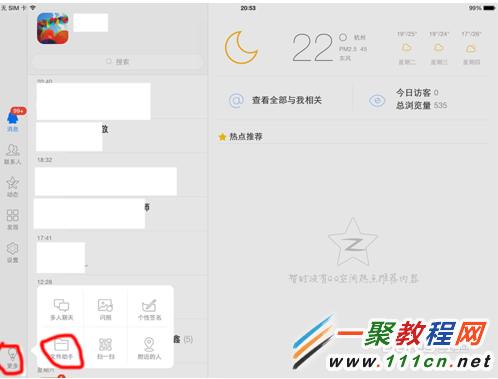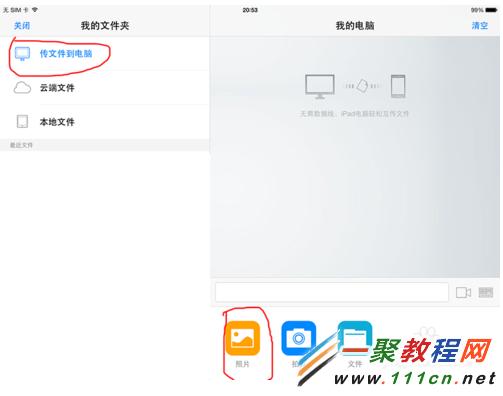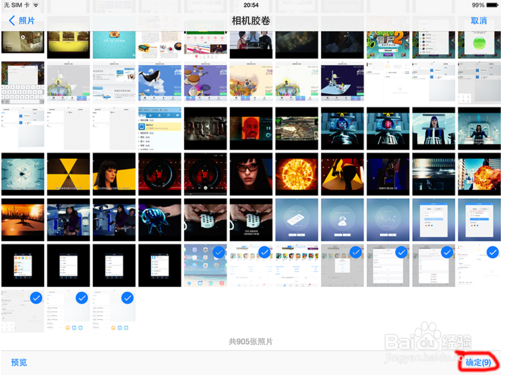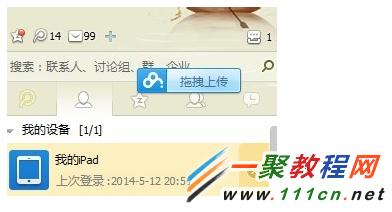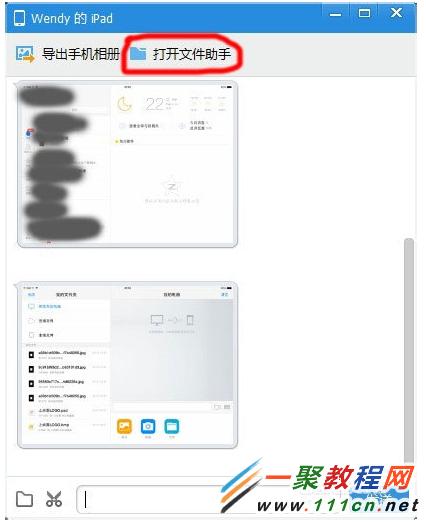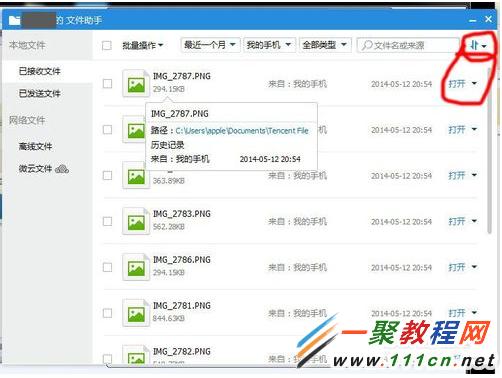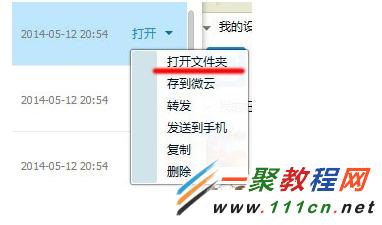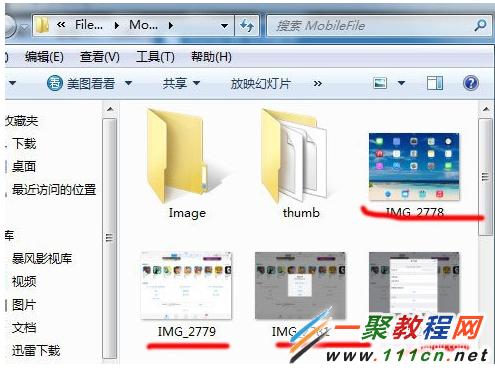iPad怎么用QQ传文件到电脑 ipad传文件到电脑方法
时间:2022-06-26 04:08:24 编辑:袖梨 来源:一聚教程网
ipad传文件到电脑我们只要同时在ipad中登录一个QQ然后我们再在ipad中登录QQ之后在QQ好友中有一个“我的设备”分组,我们点击它就会看到自己的设备了,这样就可以直接拖文件进去了。
1. 我们在电脑与ipad中同时登录同一个QQ号,然后在ipad中点击QQ中的点击左下角“更多-文件助手”
2.然后在弹出的窗口中我们点击“我的文件夹”再找到“传文件到电脑”里面的“照片”按钮我们点击它
3.,现在就可以选择ipad中的照片了,我们选择几张就会显示有个几了,如我们选择8张在“确定(9)”
4.,传输之后我们在电脑上的我的QQ好友界面会有一个"我的设备--我的IPAD“我的IPAD” 如下图所示。
5.现在我们在电脑中打开QQ“文件助手” 如图所示
6.此时在打开的“文件助手”中会看到”文件“了
7.现在我们就可以点击”打开文件夹“选择电脑中的图片了
8. 这样我们也把电脑中的照片传到了ipad中去了哦。
相关文章
- 《弓箭传说2》新手玩法介绍 01-16
- 《地下城与勇士:起源》断桥烟雨多买多送活动内容一览 01-16
- 《差不多高手》醉拳龙技能特点分享 01-16
- 《鬼谷八荒》毕方尾羽解除限制道具推荐 01-16
- 《地下城与勇士:起源》阿拉德首次迎新春活动内容一览 01-16
- 《差不多高手》情圣技能特点分享 01-16